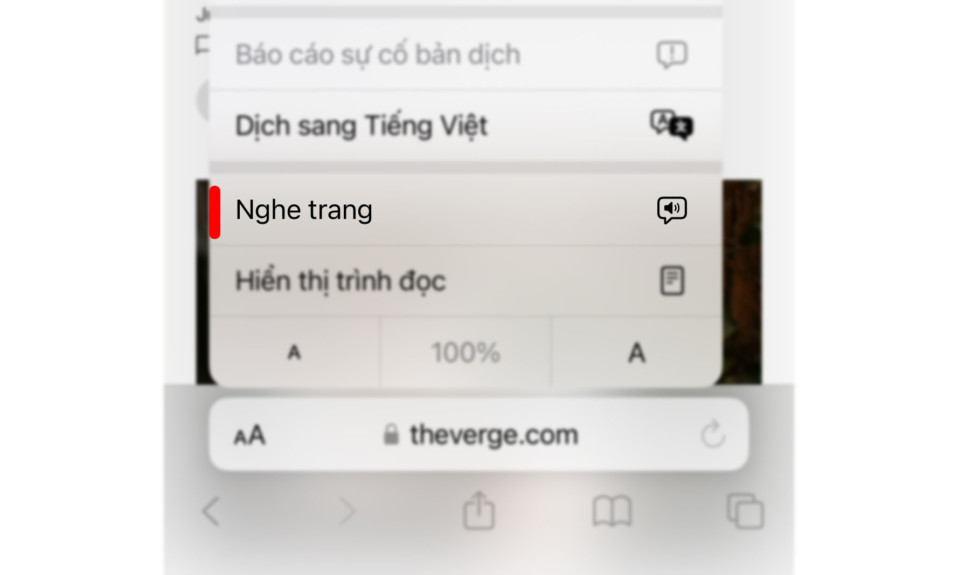
iOS 17 có một tính năng mới gọi là “Listen to Page” (Tiếng Việt là ‘Nghe trang’) cho ứng dụng Safari trên iPhone. Đúng như tên gọi, tính năng này sẽ cho phép bạn nghe nội dung văn bản của trang web ở dạng âm thanh để giúp bạn dễ dàng thu thập thông tin từ một trang mà không cần phải tự đọc chúng.
Tính năng Listen to Page có thể được sử dụng trên bất kỳ trang web nào có nhiều nội dung giàu văn bản nhưng công cụ này sẽ không thể truy cập được trên các trang có nội dung văn bản tương đối ít. Khi bạn sử dụng Listen to Page, iOS sẽ đọc to nội dung từ trang web đã chọn bằng giọng nói Siri mà bạn đã chọn, nghĩa là bạn có thể dễ dàng thay đổi giọng nói này bên trong cài đặt iOS.
Tại bất kỳ thời điểm nào trong phiên nghe, bạn có thể kiểm soát quá trình phát lại bằng cách tạm dừng hoặc nghỉ. Bạn cũng sẽ thấy giao diện âm thanh xuất hiện trên màn hình khóa và Trung tâm thông báo hiển thị cho bạn thời gian đã trôi qua và còn lại. Giao diện này cũng sẽ cho phép bạn tạm dừng, tiếp tục và tìm kiếm tiến hoặc lùi trong phiên nghe.
Cách nghe Siri đọc nội dung trang web trên iPhone iOS 17
Trước khi có thể bắt đầu sử dụng tính năng Nghe Trang, bạn phải đảm bảo rằng iPhone của mình đã được cập nhật lên iOS 17 hoặc các phiên bản mới hơn bằng cách đi tới Cài đặt > Cài đặt chung > Cập nhật phần mềm .
Để bắt đầu nghe một trang web, hãy mở ứng dụng Safari trên iPhone của bạn.
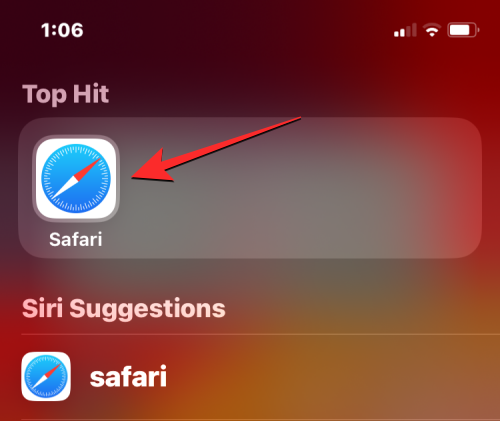
Bên trong Safari, hãy truy cập trang web mà bạn muốn nghe. Bạn cần đảm bảo rằng trang web bạn muốn nghe có nội dung văn bản phong phú, nếu không thì tính năng này sẽ không thể truy cập được. Khi trang web này tải lên, hãy nhấn vào biểu tượng Aa từ phía bên trái của Thanh tab. Tùy thuộc vào bố cục trang web của bạn, biểu tượng này sẽ ở góc dưới cùng bên trái hoặc trên cùng bên trái.
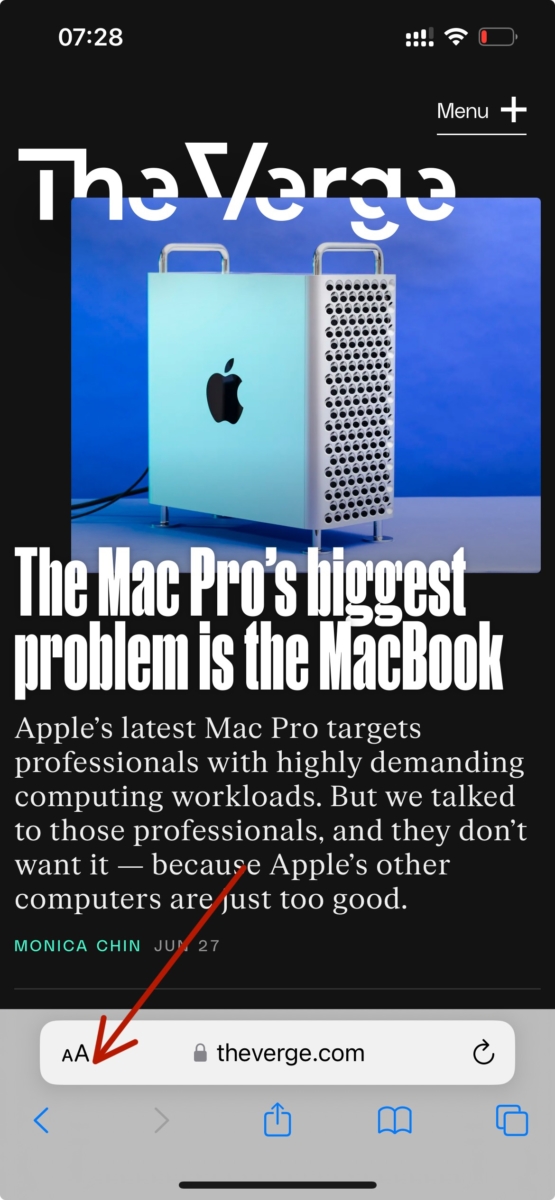
Trong menu mục bổ sung xuất hiện, chọn Nghe trang .
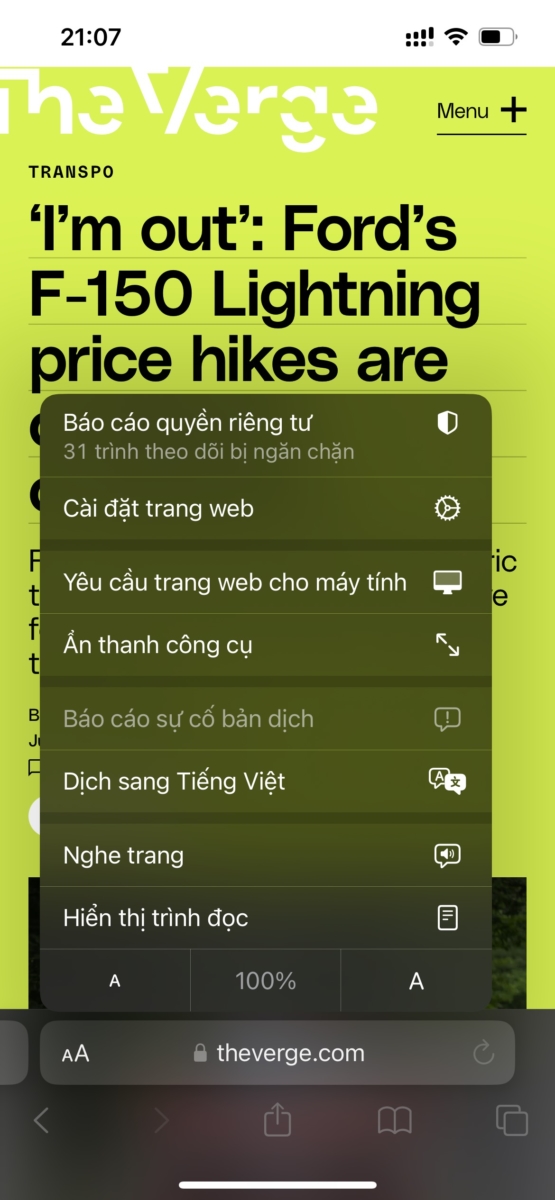
Giờ đây, Safari sẽ đọc to nội dung của trang bằng giọng nói Siri mặc định của bạn. Bạn có thể tăng hoặc giảm âm lượng của thiết bị để tăng hoặc giảm âm lượng giọng nói.
Lưu ý : 1 số trang Web có thể không thấy mục ‘Nghe trang’.
Cách tạm dừng/tiếp tục nghe một trang web trên iOS 17
Khi bạn sử dụng tùy chọn Nghe trang trên một trang web trên Safari, Safari sẽ đọc to nội dung có nhiều văn bản của trang web đã chọn. Bạn có thể tạm dừng âm thanh đã nói bất kỳ lúc nào bằng cách nhấn vào biểu tượng Aa trên Thanh tab, sau đó chọn Tạm dừng nghe từ menu mục bổ sung. Hành động này sẽ tạm dừng phiên đọc trên iPhone của bạn.
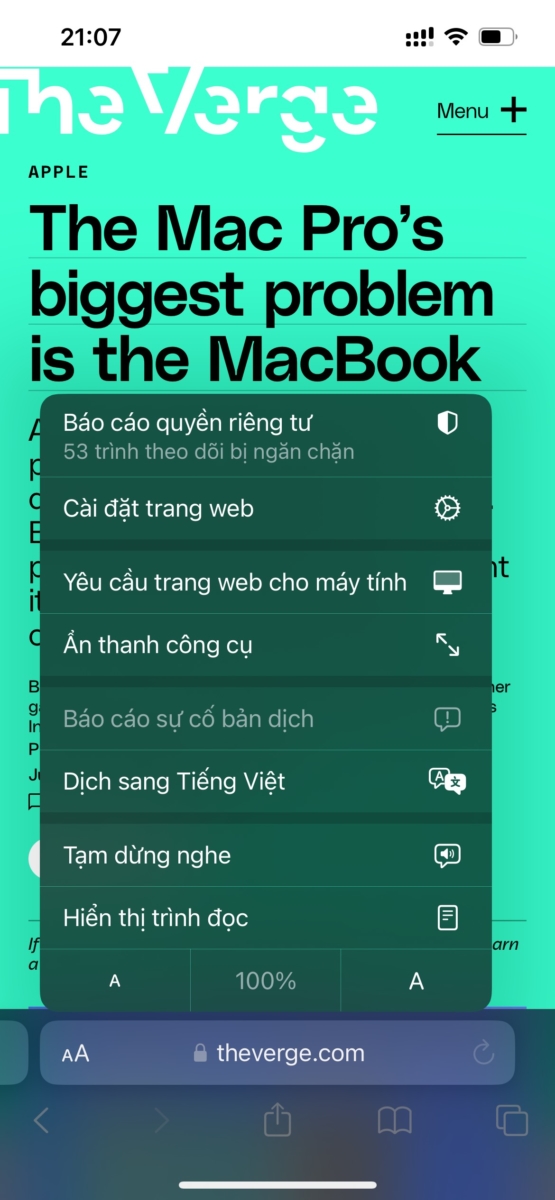
Để tiếp tục nghe trang web, hãy nhấn lại vào biểu tượng Aa trên Thanh tab và chọn Tiếp tục nghe từ menu mục bổ sung. Bây giờ, Safari sẽ tiếp tục phiên đọc từ nơi bạn tạm dừng lần cuối.

Điều khiển tạm dừng/tiếp tục phát lại sẽ chỉ hoạt động trên trang web mà bạn đã nghe lần cuối. Nếu bạn đã truy cập một trang web khác và phát nội dung của trang web đó để nghe, thì bạn không thể tiếp tục nghe trang web mà bạn đã bắt đầu trước đó.
Ngoài việc cho phép bạn tạm dừng và tiếp tục từ bên trong Safari, iOS cũng sẽ hiển thị giao diện âm thanh trên màn hình khóa và Trung tâm thông báo. Giao diện này sẽ giống với giao diện bạn có thể thấy khi phát nhạc hoặc phương tiện trên các ứng dụng khác.
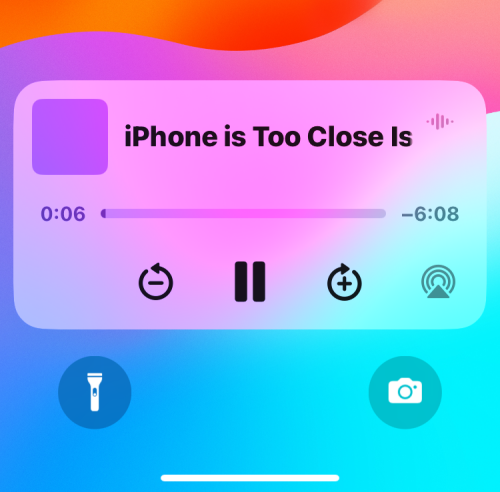
Khi bạn bắt đầu nghe một trang web, giao diện âm thanh này sẽ hiển thị cho bạn thời gian đã trôi qua và thời gian còn lại ở hai bên của thanh tìm kiếm. Bạn có thể sử dụng thanh tìm kiếm này để tìm kiếm tiến hoặc lùi theo cách thủ công trong suốt phiên nghe.
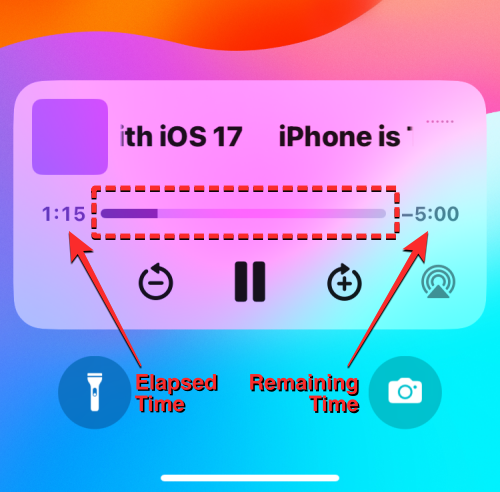
Bạn cũng có thể tương tác với các biểu tượng + và – ở dưới cùng để tiến hoặc lùi tương ứng 10 giây trên mỗi lần nhấn.
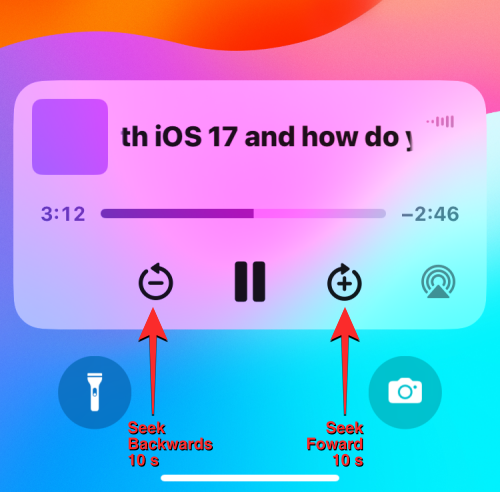
Cách thay đổi giọng đọc trang web trên iOS 17
Theo mặc định, khi bạn bắt đầu nghe một trang web trên iOS 17, Safari sẽ bắt đầu đọc nội dung văn bản bằng giọng nói Siri mà bạn đã chọn. Điều này có nghĩa là bạn có thể thay đổi giọng nói của âm thanh được nói bất cứ lúc nào trong cài đặt iOS. Để chuyển sang giọng nói khác, hãy mở ứng dụng Cài đặt trên iPhone của bạn.
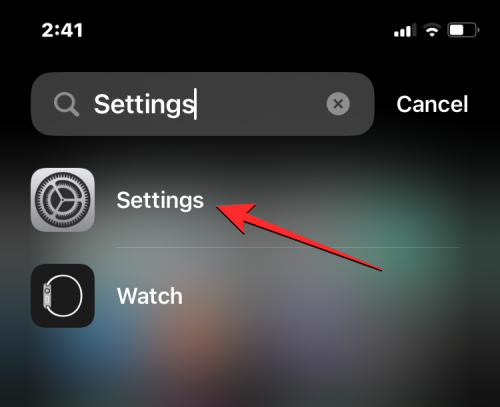
Bên trong Cài đặt, cuộn xuống và chọn Siri & Search .
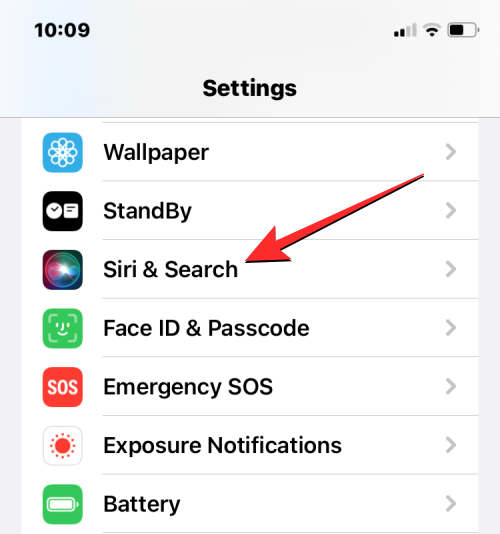
Trên màn hình Siri & Search, chạm vào Siri Voice bên dưới “Ask Siri”.
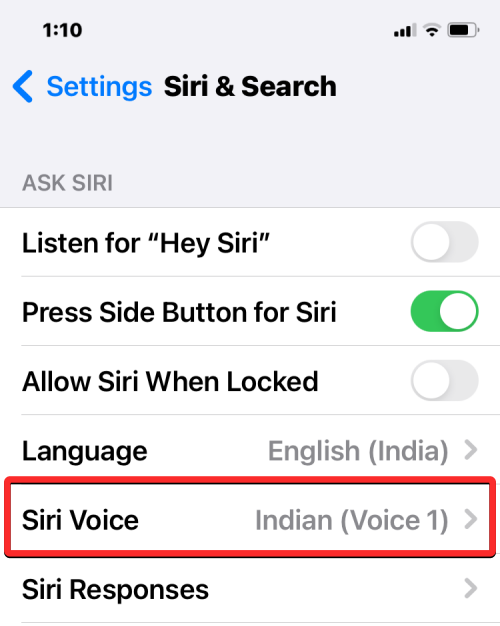
Trên màn hình này, bạn sẽ có thể chọn một tùy chọn ưa thích trong “ Đa dạng ” và sau đó chọn giọng nói bạn muốn sử dụng để đọc các trang web trong “ Giọng nói “.
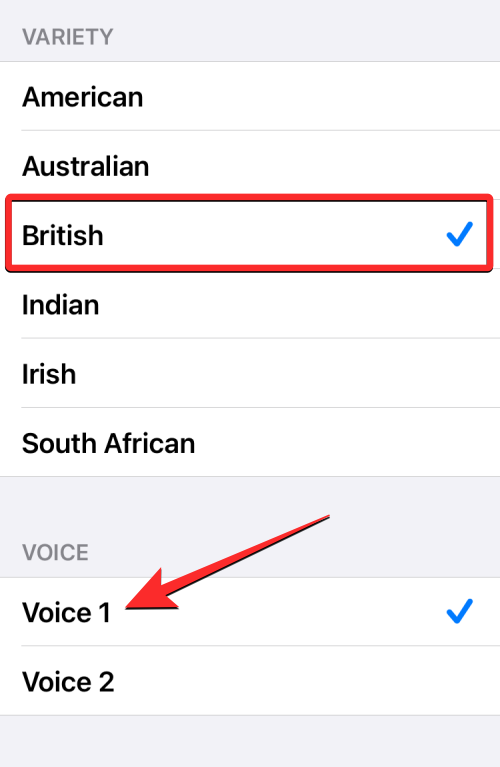
Giờ đây, bạn có thể sử dụng tùy chọn Nghe Trang trên một trang web mới để bắt đầu nghe nội dung văn bản của trang đó bằng giọng nói mới được chọn. Bạn phải lưu ý rằng việc thay đổi giọng nói ở đây cũng sẽ thay đổi giọng nói của Siri ở những nơi khác.
Đó là tất cả những gì bạn cần biết về cách nghe Siri đọc nội dung trang web trong Safari trên iPhone chạy iOS 17.




